Tutorial Cara Mengganti warna Background Page di Aplikasi CorelDraw
Jenis : tutorial Dasar & Trik Tips
Coreldraw
Seri : coreldraw 2019
Pada tutorial ini akan membahas cara mengganti
warna background page di aplikasi coreldraw secara default. Merubah warna background pada lembar kerja di
halaman kerja corel draw bisa menggunakan warna dan motif tertentu tujujuan
bisa di jadikan simulasi warna dalam mengerjakan sebuah desain grafis.
Cara mengganti warna background page
Silahkan pegi
ke menu bar > layout > page
background nanti akan muncul jendela window pop up ( dialog box )
Silahkan setting pada
menu background, secara default setingganya no background jika ingin menggubah
menjadi warna merah, biru dll maka sikahkan pilih option “ solid “ sedangkan
untuk background gambar tertentu atau warna terentu misalnya gradient abstrak
bisa pilih “ Bitmap “
Cara mengganti background page dengan warna solid
Pada gambar diatas, saat memilih sold maka
akan muncul dialog box palette warna silahkan pilih sesuai dengan warna yang diinginkan
missal untuk diatas adalah warna kuning maka background page akan berwarna
kuning.
Cara menggantik background page dengan pattern / motif bitmap
Sedangkan untuk memilih gambar custom silahkan cari file
yang ada didalam computer pada tutorial ini saya menggunakan background motif
kayu maka hasilnya page background tersebut berubah menjadi motif kayu. Linked berfungsi
apabila ukuran filenya cukup besar sehingga bisa menghemat size seperti gambar
diatas.
Cara mengeprint dan ekport warna custom page background
Untuk dapat mengeprint dan eksport warna custom
page background silahkan cek pada bagain
print and export tersebut.maka akan ikut terprint custom background yang sebelumnya
dipilih.
Untuk lebih jelas silahkan lihat gambar
animasi dibawah ini cara mengganti
background page secara mudah di aplikasi coreldraw
Demikian tutorial cara mengganti warna
background page di aplikasi coreldraw semoga bisa membantu teman – teman .
silahkan share dan tinggalkan komentar ya



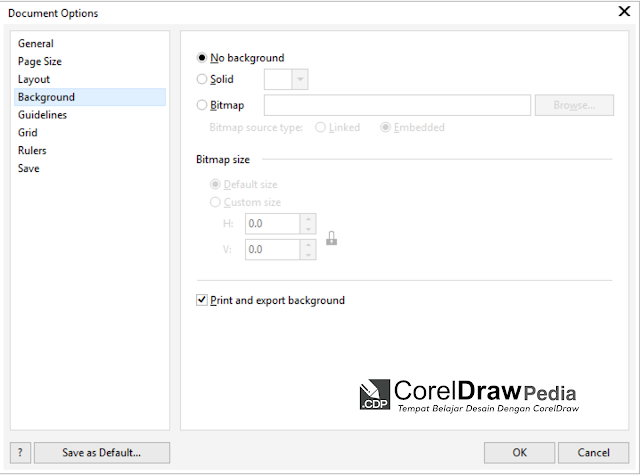
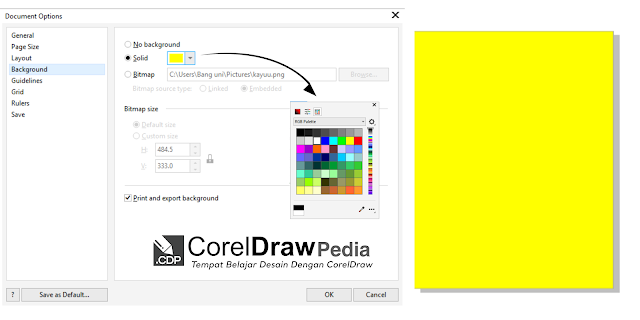
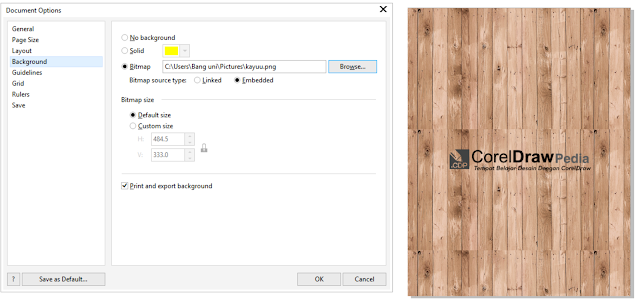

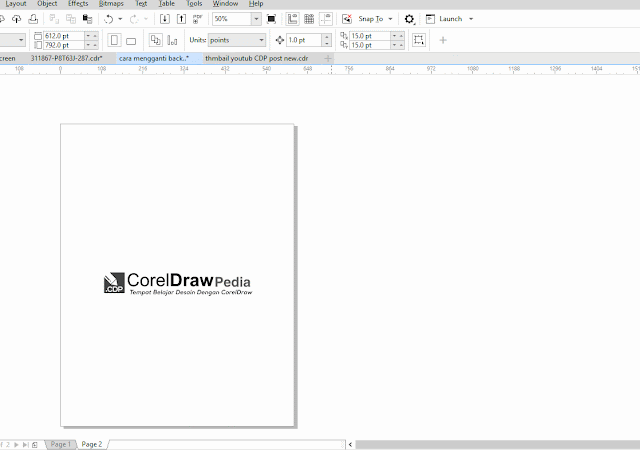






No comments: